Esse bug específico do PlayStation está diretamente relacionado a erros nas configurações de DNS da rede e alguns usuários tiveram dificuldade em resolver o problema que os impedia de acessar os recursos online do PlayStation. 4.
Existem algumas soluções disponíveis para este problema, mas primeiro certifique-se de que não há problema com sua conexão de internet. Se os outros dispositivos conectados à mesma rede não tiverem problemas para se conectar à Internet, então o problema provavelmente deve ser resolvido seguindo algumas das soluções fornecidas abaixo.
Solução 1: alterar o endereço DNS para Google DNS
Existem vários endereços DNS gratuitos que você pode usar sem restrições, e existem algumas situações diferentes em que alterar seu endereço DNS de automático para DNS gratuito do Google pode resolver o problema imediatamente e economizar tempo e possivelmente dinheiro.
Siga as instruções abaixo para alterar o endereço DNS padrão do seu PlayStation 4:
-
No menu iniciar PS4, role para a direita e navegue até Configurações >> vermelho >> Configurar conexão de internet >> Selecione o cabo Wi-Fi ou LAN (cabeamento).
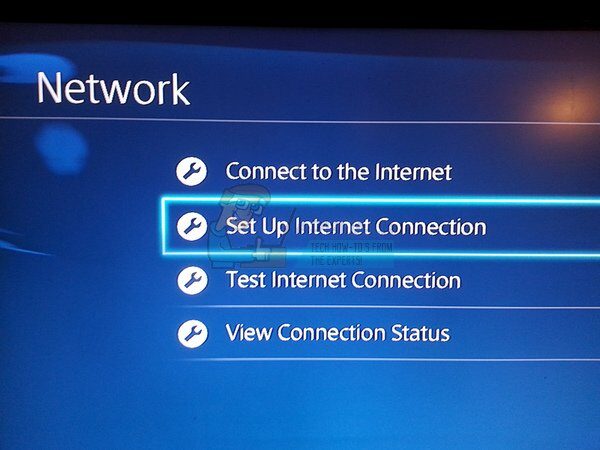
-
Se você estiver usando Wi-Fi: Personalizar> Selecione a rede> Digite a senha (é salvo automaticamente se você já estiver usando esta rede)> Configuração de endereço IP (automático)> Nome de host DHCP (Não usar)> Configuração DNS (Manual).
-
Se você estiver usando LAN (com cabo): Personalizado> Configuração de endereço IP (automático)> Nome de host DHCP (Não usar)> Configuração DNS (Manual).
-
Desde ali, insira o DNS primário como “8.8.8.8”. e o secundário como “8.8.8.8.”.
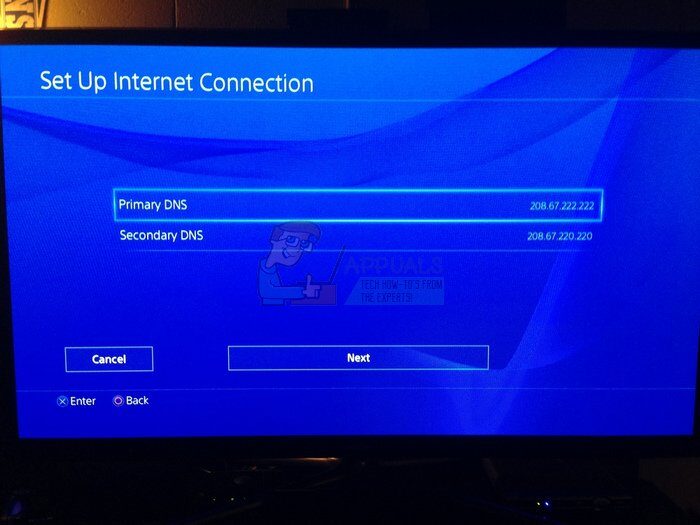
-
Ir para a próxima >> Configurações de MTU (automático) >> Servidor proxy (não usar) >> Teste de conexão com a Internet.
Solução 2: reinicie o seu PlayStation 4
Por mais ingênua que esta solução em particular possa parecer, realmente funcionou para muitos usuários, como reiniciar o PS4 redefine algumas de suas configurações básicas e atualiza a conexão que você tem entre o PS4 e o roteador ou modem, de acordo com o tipo. conexão que você está usando. Siga os passos abaixo para reiniciar completamente o PS4:
-
Desligue completamente o PlayStation 4.
-
Assim que o console estiver completamente desligado, desconecte o cabo de alimentação da parte traseira do console.
-
Desconecte tudo que você pode ter conectado ao console, como modem, o roteador, Controladores, fonte de energia, etc.

-
Deixe o console desconectado por pelo menos alguns minutos antes de reconectar tudo. Certifique-se de conectar tudo corretamente para garantir que nenhum dano ocorra.
-
Reconecte o cabo de alimentação ao PS4 e ligue-o normalmente.
Solução 3: visite o solucionador de problemas de suporte online
Existe uma ferramenta de correção & Conecte-se online, disponível pela Sony, que pode ajudá-lo se você tiver problemas de conectividade com seu PS4. O site está disponível online e você deve visitá-lo e seguir as instruções no site para ter certeza de que o erro foi resolvido. Esta solução foi muito elogiada entre os usuários e quase todos que tiveram problemas com este problema a resolveram implementando esta solução..
Você pode navegar até este site clicando neste link.






